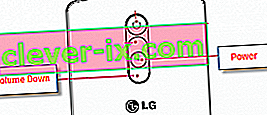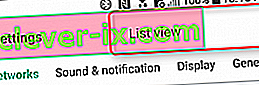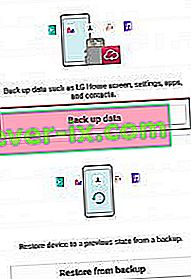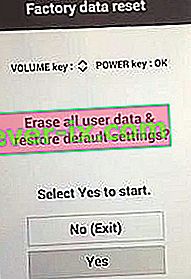Spoločnosť LG má s problémom bootovacej slučky dlhú a bolestivú históriu. Nedokážem si spomenúť na iného výrobcu, ktorý pripustil, že má tento problém na toľkých rôznych modeloch. Už v roku 2016 spoločnosť pripustila, že existuje problém s LG G4, a začala ponúkať opravy a výmeny po vysokej návratnosti.
Existuje dokonca hromadná žaloba, ktorú proti juhokórejskému gigantovi začali majitelia LG G4 a LG V10. Problém je v tom, že architektúra LG V10 je čudne podobná chybnej G4, čo vedie k rovnakým problémom s prehriatím, aké trápili staršie modely LG. „Dobrá správa“ je, že bootovacie slučky alebo náhodné reštarty môžu byť spôsobené závadou softvéru alebo firmvéru, ktorú je oveľa jednoduchšie opraviť ako chyby hardvéru.
Nebudem to natierať cukrom, je tu veľká šanca, že váš LG V10 môže trpieť problémom súvisiacim s teplom. LG V10 aj G4 majú chybu v dizajne, vďaka ktorej základná doska nedokáže odolávať teplu generovanému procesorom. Stáva sa to preto, lebo procesor je u oboch modelov neadekvátne spájkovaný k základnej doske.
Bežné príznaky toho, že váš telefón trpí prehriatím, sú náhodné zmrazenia, spomalenia a náhodné reštarty. Väčšina používateľov uviedla, že sa ich zariadenie cítilo čoraz teplejšie a frekvencia náhodných reštartov narastala, až kým sa nakoniec nezrútila do bootovacej slučky.
Bez ohľadu na to, či sa u vášho prístroja tieto príznaky vyskytujú alebo nie, existujú riešenia, ktoré môžete vyskúšať pred odoslaním telefónu certifikovanému technikovi. Ak ste dosť zúfalí, existujú niektoré bizarné dočasné opravy, ktoré vám môžu umožniť udržať telefón pri živote, kým sa vám nepodarí vytvoriť zálohu.
S ohľadom na to som vytvoril hlavného sprievodcu opravami, ktoré by mohli vyriešiť váš problém so bootovacou slučkou LG V10. V závislosti od toho, aký závažný je váš problém, niektoré z metód uvedených nižšie nemusia byť na vaše zariadenie použiteľné. Odporúčam vám však, aby ste začali s prvou metódou a postupovali smerom nadol, kým nenájdete metódu, ktorá váš problém vyrieši.
Metóda 1: Vybíjanie kondenzátorov
Niektorí používatelia uviedli, že vybitie elektrických kondenzátorov stačilo na to, aby sa dostali zo bootovacej slučky. Majte na pamäti, že ak váš telefón trpí problémom s vykurovaním, nebude to väčšinou fungovať. Ale napriek tomu stojí za to vyskúšať:
- Uistite sa, že je váš LG V10 úplne vypnutý.
- Zasuňte palec priamo pod port micro-USB a vypáčte zadné puzdro.
- Vyberte zo zariadenia batériu.
- Podržte tlačidlo napájania dobrých 30 - 40 sekúnd, aby sa zvyšná elektrina vybila z vnútorných komponentov.
- Vložte znova batériu a vložte zadné puzdro späť.
- Zapnite zariadenie a skontrolujte, či sa nedostane cez bootovaciu slučku.
Metóda 2: Mäkký reset pomocou hardvérových kľúčov
Ak prvá metóda nefungovala, skúsme to so simulovaným vybratím batérie. Ak je vaše zariadenie zmrazené alebo nereaguje, môže to byť len trik. Čo robiť:
- Skontrolujte, či je zariadenie zapnuté.
- Stlačte a podržte kláves zníženia hlasitosti + tlačidlo napájania .
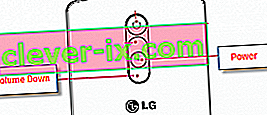
- Po resetovaní zariadenia uvoľnite obe tlačidlá. Môže to trvať až 45 sekúnd.
- Ak sa nedostane cez úvodnú obrazovku, prejdite na metódu 3 .
Metóda 3: Zavedenie systému v núdzovom režime
Núdzový režim naštartuje vaše zariadenie pri deaktivovaných aplikáciách tretích strán. Toto nám umožní zistiť, či niektorá aplikácia, ktorú ste si nedávno nainštalovali, spôsobuje konflikt softvéru.
Aj v prípade, že váš telefón trpí problémami s ohrievaním, spotrebuje menej zdrojov ako v normálnom režime. Toto vám môže poskytnúť dostatok času na vytvorenie zálohy vašich osobných údajov, aby ste nič nestratili, ak sa rozhodnete vykonať hlavný reset . Tu je návod, ako spustiť v núdzovom režime na LG V10 :
- Skontrolujte, či je zariadenie úplne vypnuté.
- Stlačte a podržte tlačidlo napájania .
- Keď uvidíte logo „Life's good“ od spoločnosti LG , uvoľnite tlačidlo napájania .

- Ihneď po uvoľnení tlačidla napájania , stlačte a podržte Volume Down kľúč .
- Keď telefón dokončí reštarte môžete bezpečne uvoľniť Volume Down kľúč .
- To, že je váš telefón v núdzovom režime, môžete potvrdiť skontrolovaním, či sa ikona núdzového režimu nachádza v ľavom dolnom rohu obrazovky.

- Ak sa vám podarilo prekonať bootovaciu slučku, choďte priamo do Aplikácie> Nastavenia a klepnite na Zobrazenie zoznamu .
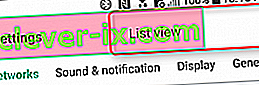
- Posuňte sa nadol na kartu Osobné a klepnite na Zálohovanie a obnovenie .
- Odtiaľ klepnite na Zálohovať dáta.
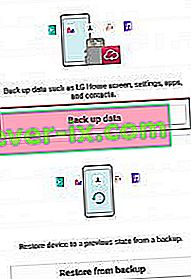
Ak sa vám podarilo vytvoriť zálohu, pokračujte v prehľadávaní telefónu v núdzovom režime, aby ste zistili, či sa reštartuje späť do bootovacej slučky. Ak sa nereštartuje, pokračujte metódou 4 . Ak je šanca, že sa vráti do bootovacej slučky, skočte priamo na metódu 5 .
Núdzový režim ukončíte stlačením a podržaním vypínača. Keď sa zobrazí výzva, klepnite na Reštartovať. Váš telefón by sa mal potom reštartovať v normálnom režime.
Metóda 4: Odstránenie softvérového konfliktu
Ak váš telefón v núdzovom režime funguje normálne, existuje veľká šanca, že narazíte na softvérový konflikt. Nie je nezvyčajné, že niektoré aplikácie majú procesy na pozadí, ktoré preťažia zdroje vášho zariadenia a spôsobia jeho zmrazenie alebo reštart. Potenciálnych vinníkov môžeme odstrániť zavedením systému v núdzovom režime a systematickým odinštalovaním posledných aplikácií. Tu je postup:
- Uistite sa, že sa telefón v núdzovom režime naštartuje . Ak ešte nie ste v bezpečnom režime , postupujte podľa metódy 3.
- Na karte Aplikácie prejdite na Nastavenia a klepnite na Upraviť / Odinštalovať aplikácie.
- Zamyslite sa nad tým, aké aplikácie ste nainštalovali v období, keď sa telefón začal spúšťať.
- Ak chcete aplikáciu odinštalovať, klepnite na ňu a stlačte Odinštalovať . Potvrďte klepnutím na Áno .
- Odinštalujte všetky aplikácie, o ktorých si myslíte, že môžu byť zodpovedné za softvérový konflikt.
- Po dokončení podržte tlačidlo napájania a klepnutím na položku Reštartovať spustite systém v normálnom režime.
Metóda 5: Obnovenie nastavení pomocou hardvérových kľúčov
Toto je metóda s najvyššou úspešnosťou. Ak váš problém nesúvisí s nadmerným zahrievaním, problém s bootovacou slučkou vyrieši väčšinu času. Predtým, ako prejdeme celým procesom, upozorňujeme, že hlavným resetom sa telefón resetuje na pôvodné výrobné nastavenia.
To sa prejaví stratou všetkých vašich osobných údajov v internom úložisku. Patria sem obrázky, videá, kontakty, aplikácie a zvukové súbory. Ak máte na SD karte svoje osobné súbory, vaše údaje sú v bezpečí pred vymazaním. Tu je postup, ako zvládnuť resetovanie telefónu LG V10:
- Uistite sa, že máte vytvorenú zálohu. Ak žiadny nemáte, postupujte podľa metódy 3 .
- Vypnite zariadenie úplne.
- Stlačte a podržte tlačidlo napájania a tlačidlo zníženia hlasitosti . Držte ich stlačené.
- Keď uvidíte logo LG, krátko podržte tlačidlo napájania a potom ho znova podržte. Stále držte stlačené tlačidlo zníženia hlasitosti .
- Keď uvidíte obrazovku Obnovenie továrenských údajov , uvoľnite obe tlačidlá.
- Pomocou klávesov hlasitosti zvýraznite Áno .
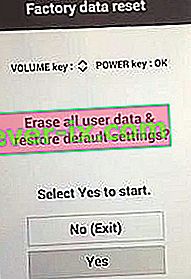
- Potvrďte stlačením vypínača .
- Pomocou tlačidla zníženia hlasitosti zvýraznite Áno, keď sa zobrazí výzva „ Vymazať všetky údaje používateľa a obnoviť predvolené nastavenia “.
- Opätovným stlačením tlačidla napájania spustíte hlavný reset.
- Celý proces môže trvať až 10 minút. Na konci sa zariadenie automaticky reštartuje.
Metóda 6: Nainštalujte niekoľko chladičov
V prípade, že sa váš telefón po vykonaní všetkých vyššie uvedených metód stále bootuje, je takmer isté, že k problému dôjde, pretože niektoré kľúčové súčasti sa prehrievajú. Odtiaľto môžete postupovať niekoľkými spôsobmi. Ak máte životaschopnú záruku, pošlete ju na výmenu, pošlete ju na opravu certifikovanému technikovi alebo sa ju pokúsite opraviť sami.
Ak si vyberiete druhú možnosť, môžete mať šťastie. Mnoho používateľov trpiacich týmto problémom sa podarilo zbaviť bootovacej slučky inštaláciou série chladičov určených na udržanie chladnejšieho procesora.
Celý proces je dosť dlhý a zdĺhavý a zahŕňa úplné odstránenie základnej dosky z konštrukčného rámu, aby bolo možné použiť chladiče. Nehovoriac o tom, že je potrebné dokúpiť potrebné nástroje a potrebný materiál - všetky stoja menej ako 50 dolárov. Ak sa rozhodnete pre to, tu je užitočné video so všetkými potrebnými krokmi, ktoré musíte urobiť.
Veci, ktoré by mohli fungovať (pravdepodobne nie)
Dlho som premýšľal, či by som mal ešte spomenúť tieto. Rozhodol som sa o tom napísať, pretože som čítal veľa príspevkov od používateľov, ktorým sa na pár hodín podarilo dočasne prekonať bootovaciu slučku.
Výstraha ! Ak máte záruku, neskúšajte nasledujúce opravy. Sú určené pre ľudí, ktorí nemôžu požiadať o výmenu alebo nepotrebujú zariadenie natoľko, aby mohli platiť za opravu. Môžete dúfať najviac v to, že zariadenie ponecháte pri živote dostatočne dlho na to, aby ste si vytvorili zálohu a uložili svoje osobné súbory.
Zďaleka najbežnejšia oprava, s ktorou som sa stretol, vďaka ktorej sa LG V10 dostane cez bootovaciu slučku, je vloženie do mrazničky na 15 - 20 minút. Viem, že to znie šialene, ale niektorým používateľom sa podarilo prekonať bootovaciu slučku a uložiť svoje osobné údaje skôr, ako sa znova začala opakovať. Ak to chcete vyskúšať na vlastnej koži, vyberte batériu a vložte telefón do nejakej nádoby, aby vlhký nebol.
Ďalšou zvláštnou opravou z hľadiska popularity je zálohovanie telefónu v rúre na niekoľko minút. Viem, že to znie šialene, ale je za tým nejaké vedecké vysvetlenie. Teplo spôsobuje, že sa veci rozširujú a väčšina problémov so zavádzaním spoločnosti LG je spôsobená voľným kontaktom medzi komponentmi. Ak sa dostatočne zahreje, môže jednoducho vydržať, kým sa vám nepodarí zálohovať dáta. Tu je ďalší výskumný materiál.